Sebenarnya Cara Menambah Ukuran kertas F4 di Microsoft Word sangatlah mudah. Namun bagi sebagian orang awam mungkin akan kesulitan, sehingga mencari tutorialnya di Internet.
Kertas F4 merupakan ukuras kerta dengan format seri F dari standar internasional yang diukur dalam satuan mm (milimeter), akan tetapi kita juga mengukurnya dalam satuan cm (centimeter) ataupun inci.
Alasan paling utama kenapa pengguna sering kesulitan mengatur ukuran kerta F4 karena pada dasarnya tidak ditampilkan pada menu Layout. Anda harus melakukan setting manual, untuk memasukan ukuran kertas ke dalam daftar ukuran kertas di Microsoft Word agar ketika ingin menggunakannya bisa lebih mudah.
Cara Mudah Menambah Kertas F4 di Microsoft Word
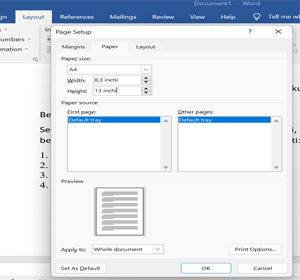
Terdapat beberapa step by step yang harus Anda lakukan untuk menambah kertas ukuran f4 di Microsoft Word, diantaranya:
- Pertama Anda buka aplikasi Microsoft Word.
- Kemudian Tap menu Layout pada bagian layar atau bagi menu atas.
- Jika sudah lanjut dengan tap menu Size, lalu tap Custom Page Size yang berada di paling bawah.
- Secara otomatis akan muncul tampilan Page Setup untuk melakukan pengaturan ukuran halaman.
- Disini Anda bisa melakukan pengaturan dengan Paper Size width 8,3 inci dan height 13 inci.
- Kalau sudah, lanjut tap menu OK.
- Otomatis ukuran kertas akan berubah menjadi ukuran F4 di Microsoft Word.
Baca Juga Fungsi Menu Page Layout di Microsoft Word dan Cara Menggunakannya!
Beberpa Ukuran F4 Dalam Satuan
Selain melakukan pengaturan ukuran dalam satuan inci, Anda bisa melakukan beberapa pengaturan ukuran F4 dalam satu lain, seperti:
1. 210×330 milimeter (mm)
2. 21×33 sentimeter (mm)
3. 8,3×13 inchi
4. 2480×3839 pixel (px)
Bagaimana mudah bukan? Harus kalau teman-teman semua membaca penjelasan saya mengenai Cara Menambah Ukuran kertas F4 di Microsoft Word diatas sudah paham ya. Semoga informasi singkat ini bisa bermanfaat, sekian dan terima kasih atas perhatiannya.
Baca Juga:





